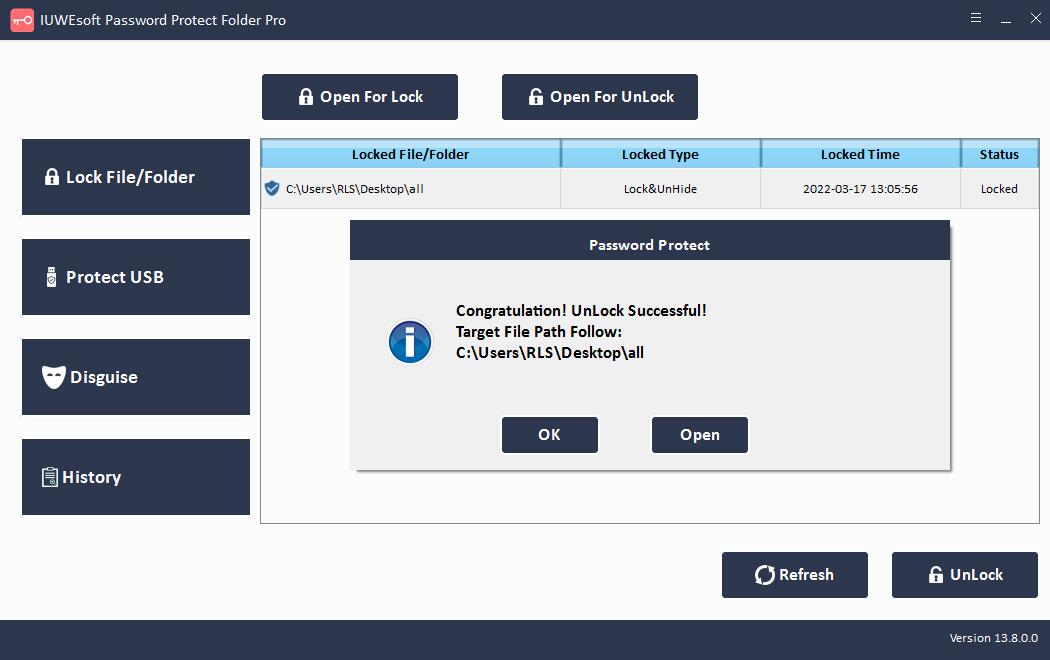Neueste 3 beste Ordnerschutz-Software kostenloser Download für Windows
Folder Protector ist eine Ordnerverschlüsselungssoftware für den PC, die Ihnen hilft, Ordner mit einem Passwort zu schützen und zu sperren, bevor sie angezeigt, kopiert, gelöscht und angegriffen werden. Was ist die beste Folder Protector-Software? Wenn Sie mit so vielen Ordnersperranwendungen verwirrt sind, haben wir eine perfekt zusammengestellte Liste, um alle Probleme zu lösen.
1. Ordnereigenschaften
Ordnereigenschaften ist eine kostenlose integrierte Funktion von Windows, die es Windows-Benutzern ermöglicht, Ordner zu verschlüsseln, ohne Programme von Drittanbietern zu installieren. Ordnereigenschaften sind nur für die Ordnerverschlüsselung verfügbar und können einzelne Dateien nicht schützen.
Free Folder Protector: So schützen Sie Ordner mithilfe von Ordnereigenschaften
Schritt 1: Klicken Sie mit der rechten Maustaste auf den Zielordner und wählen Sie Eigenschaften.

Schritt 2: Gehen Sie zu Allgemein > Klicken Sie auf Erweitert...

Schritt 3: Überprüfen Sie den verschlüsselten Inhalt, um die Daten zu schützen > OK.

Schritt 4: Klicken Sie auf Übernehmen > OK.

2. 7-Zip
7-Zip ist ein Dienstprogramm, mit dem Benutzer komprimierte Dateien extrahieren und erstellen können ihre eigenen komprimierten Dateien in mehreren Formaten. Diese kostenlose Folder Protector-Software ermöglicht sowohl Windows- als auch Mac-Benutzern, Dateien und Ordner selbst zu verschlüsseln und zu komprimieren. 7-Zip unterstützt auch eine starke AES-256-Bit-Verschlüsselung, die zweifellos eine der besten kostenlosen Möglichkeiten zum Schutz Ihrer Daten ist.
Free Folder Protector: Wie man Ordner mit 7-Zip mit einem Passwort schützt
Schritt 1: Installieren Sie 7-Zip auf Ihrem Computer und klicken Sie mit der rechten Maustaste auf den Zielordner, wählen Sie 7-Zip > Zum Archiv hinzufügen.

Schritt 2: Legen Sie die Verschlüsselungseinstellungen fest, einschließlich Format, Komprimierungsstufe usw.
Schritt 3: Geben Sie das Verschlüsselungspasswort und die Verschlüsselungsmethode ein. Überprüfen Sie ggf. verschlüsselte Dateinamen. Klicken Sie zur Bestätigung auf OK.

3. IUWEsoft Password Protect Folder Pro
IUWEsoft Password Protect Folder Pro ist die beste Alternative zum Ordnerschutz kann Dateien, Ordner und Laufwerke sicher, schnell und zuverlässig mit einem Passwort schützen. Es ist ein vollständiges und ausgereiftes Tool zum Schutz von Ordnern, das für alle Benutzer geeignet ist. Sie können Ordner auf internen Festplatten, Flash-Laufwerken, USB-Laufwerken, USB-Sticks, Speicherkarten und Netzlaufwerken sperren. Darüber hinaus können Sie Ordner ausblenden oder verschleiern. Das Wichtigste ist, dass Sie für das Vergessen Ihres Passworts nicht bezahlen müssen. Einige kostenlose Methoden können die Verschlüsselung einfacher und bequemer machen, aber gleichzeitig sollte beachtet werden, dass die verschlüsselte Datei nicht geöffnet wird, wenn wir das Passwort vergessen. IUWEsoft Password Protect Folder Pro kann Ihnen helfen, Ihr Passwort zurückzusetzen oder alle verschlüsselten Dateien vollständig in einem bestimmten Ordner wiederherzustellen.
So schützen Sie Ordner mit den besten Alternativen zum Ordnerschutz
Schritt 1: Laden Sie die beste Alternative zu Folder Protector herunter, installieren und starten Sie sie – IUWEsoft Password Protect Folder Pro. Klicken Sie auf "Datei/Ordner sperren" und dann auf die Schaltfläche "Zum Sperren öffnen", um einen Ordner vom Computer oder externen Laufwerk auszuwählen.

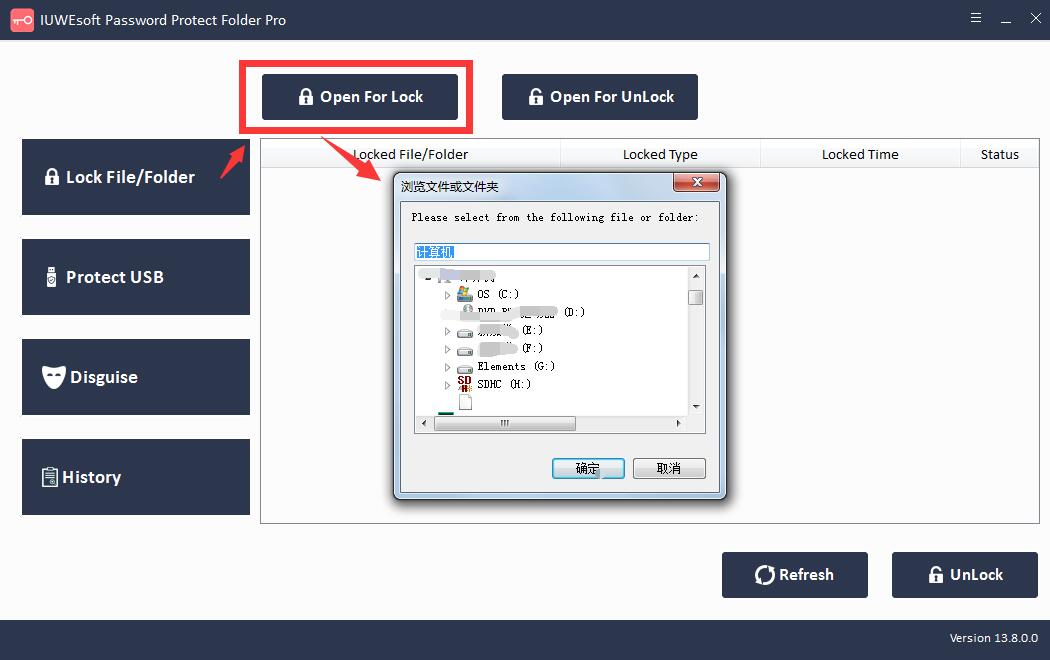
Schritt 2: Wählen Sie den Ordner-Sperrtyp (Sperre ohne versteckt oder Sperre mit versteckt), geben Sie das Passwort ein und bestätigen Sie es und klicken Sie dann auf die Schaltfläche Sperren, um Ihren sensiblen Ordner zu schützen.


Schritt 3: So entschützen und entschlüsseln Sie Ordner: Wählen Sie den gesperrten Ordner in der Hauptoberfläche aus und klicken Sie dann auf die Schaltfläche "Entsperren", geben Sie das Passwort ein, um den Ordner zu entsperren.